无线局域网设置
- 分类:教程 回答于: 2015年06月02日 00:00:00
利用无线局域网设置来创建局域网也不失为局域网组建的又一好方法。那么如何进行无线局域网设置?无线局域网设置又是怎样的呢?下面小编就来跟大家介绍无线局域网设置方法。
无线局域网设置操作步骤:
1、 首先大家是需要确保自己电脑上的无线网卡及无线网卡驱动程序是已经正确安装好了的。并且无线网卡是处于打开状态的。
2、 接着大家需要做的是打开网络和共享中心,不会的可看此小白教程:网络和共享中心在哪。
3、 将网络和共享中心打开后,大家可以直接选择“设置无线临时网路”选项,接着是点击下一步。
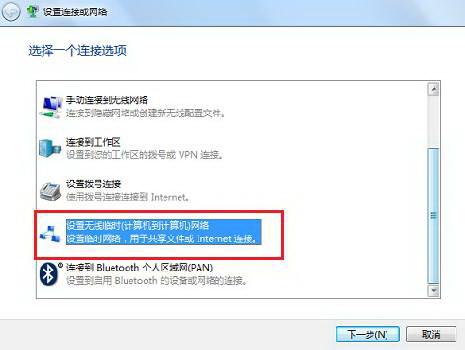
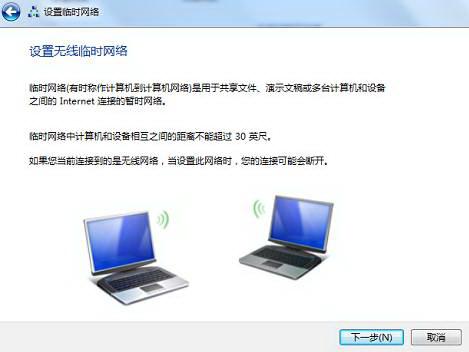
4、 然后是需要给这个无线局域网设置创建名字以及选择合适的安全类型。
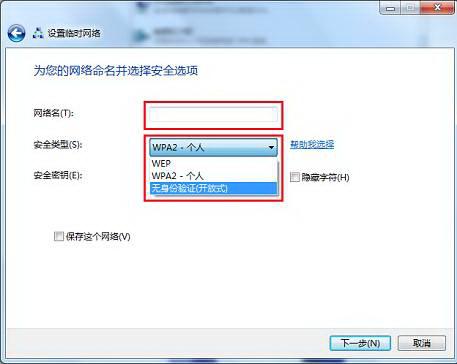
5、 那么这个无线局域网设置就可以正常使用了。
a、 假如希望在不同电脑之间实现共享文件,那么可以根据下图提示进行相关文件共享启动就行了。

b、 假如大家是需要共享Internet连接的话,那么这里可以选择“启用Internet连接共享”选项。
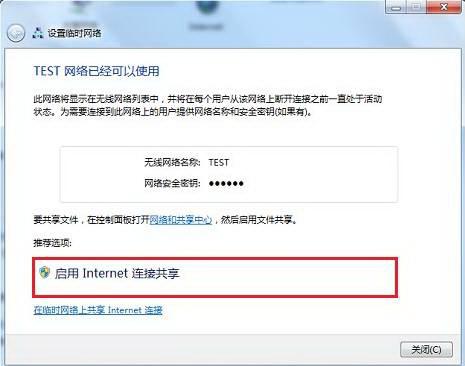
6、 其他电脑需要连接无线局域网则是可以在无线网络列表里面找到对应的SSID名称,再进行连接就可以了。

以上就是整个无线局域网设置了,希望对大家有帮助。更多网络教程尽在小白一键重装系统。
 有用
26
有用
26


 小白系统
小白系统


 1000
1000 1000
1000 1000
1000 1000
1000 1000
1000 1000
1000 1000
1000 1000
1000 1000
1000 1000
1000猜您喜欢
- 怎样设置宽带自动连接2015/06/02
- 为什么电脑efg盘不见了的恢复方法..2022/10/15
- Windows无法连接到Group Policy Clien..2015/07/07
- u盘怎么装系统教程2016/12/30
- win11怎样删除恶意软件的步骤教程..2021/06/27
- 推荐好用的一键重装系统排名..2023/02/18
相关推荐
- sd卡数据恢复工具如何恢复数据呢?..2019/08/13
- 360升级助手在哪里可以找到..2022/09/15
- 关机快捷键设置2015/06/12
- 韩博士教程,小编教你韩博士U盘怎么重..2018/02/07
- 台式电脑重装系统步骤教程..2022/10/27
- 电脑中病毒怎么办2022/10/01

















